一、拓扑

二、IP规划
PC1:192.168.1.100/24
Gw:192.168.1.1
Client1:192.168.1.200
Gw:192.168.1.1
R1:
Ge0/0/0:192.168.1.1
Ge0/0/1:192.168.1.2
R2:
Ge0/0/1:200.1.1.1/29
Ge0/0/2:100.1.1.254/24
Server1:100.1.1.1/24
三、配置
3.1、Pc及server
PC1

Client1

Server1

打开http服务

3.2、配置路由器
重命名
<Huawei>system-view
[Huawei]sysname R1
[R1]

<Huawei>system-view
[Huawei]sysname R2
[R2]

3.3、接口IP配置
配置R1
[R1]interface GigabitEthernet 0/0/0
[R1-GigabitEthernet0/0/0]ip address 192.168.1.1 24
[R1-GigabitEthernet0/0/0]

[R1]interface g0/0/1
[R1-GigabitEthernet0/0/1]ip addr 200.1.1.2 29
[R1-GigabitEthernet0/0/1]

查询
[R1]disp ip int b

R2配置
[R2]interface GigabitEthernet 0/0/1
[R2-GigabitEthernet0/0/1]ip address 200.1.1.1 29
[R2-GigabitEthernet0/0/1]

[R2]interface g0/0/2
[R2-GigabitEthernet0/0/2]ip address 100.1.1.254 24
[R2-GigabitEthernet0/0/2]

查询

3.4、测试
R1到PC1

由上图知悉,可以通信。
R1到PC2

由上图知悉,可以通信。
R1到R2

由上图知悉,可以通信。
R2到server1

由上图知悉,可以通信。
至此,所有直连链路之间可以正常通信。
四、配置默认路由及静态NAT
4.1 在R1上配置一条默认路由到R2
[R1]ip route-static 0.0.0.0 0.0.0.0 200.1.1.1

查询

测试R1到server1

从PC1到server1

从PC1到server1不能通信,PC1只能到达其网关R1,但是目前R2是公网的路由器,不可能有到内网PC1的路由,所以此时用到NAT,在R1上把内网PC1的地址转换到公网上。
由于R1上的公网IP配置在g0/0/1上,所以nat需要配置在这个接口上。
显示g0/0/1

[R1]interface GigabitEthernet 0/0/1
[R1-GigabitEthernet0/0/1]disp th
[V200R003C00]
#
interface GigabitEthernet0/0/1
ip address 200.1.1.2 255.255.255.248
#
return
[R1-GigabitEthernet0/0/1]
配置静态nat,是一个内网IP对应一个外网IP
现在要把内网192.168.1.100这个IP转换为公网IP 200.1.1.3
[R1]interface GigabitEthernet 0/0/1
[R1-GigabitEthernet0/0/1]
[R1-GigabitEthernet0/0/1]nat static global 200.1.1.3 inside 192.168.1.100

查看

验证
在PC1上查看IP地址

测试PC1到server1

由上图知悉,pc1到server1通信正常。
下面通过抓包的方法,查看其转换地址的过程,这里有个小技巧,把鼠标放置到R2和server1之间的连线上,当线变色后,点击鼠标右键,出现"开始抓包",并点击之。

此时打开Wireshark窗口

。
接着在PC1上再ping 100.1.1.1
此时在Wireshark窗口下出现包的传输信息

由上图知悉,100.1.1.1到200.1.1.3的地址转换。
同理把192.168.1.200转换为200.1.1.4
[R1-GigabitEthernet0/0/1]nat static global 200.1.1.4 inside 192.168.1.200

查看
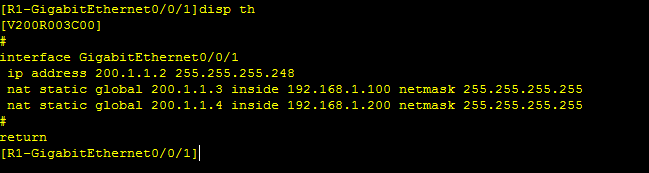
在client1上测试

由上图知悉,client1可以与server1进行通信。
测试client获取server1的http页面。

由上图知悉,client可以获取server1的http页面
查看nat配置
[R1]disp nat static



















